PS如何拾取颜色?PS拾取颜色方法
摘要:PS是我们使用的日常软件之一,它可以提供图形处理的强大功能,这里将告诉大家一种使用PS拾取颜色的方法,来看看吧!步骤1、点击桌面的PS图标,...
PS是我们使用的日常软件之一,它可以提供图形处理的强大功能,这里将告诉大家一种使用PS拾取颜色的方法,来看看吧!
步骤
1、点击桌面的PS图标,打开PS
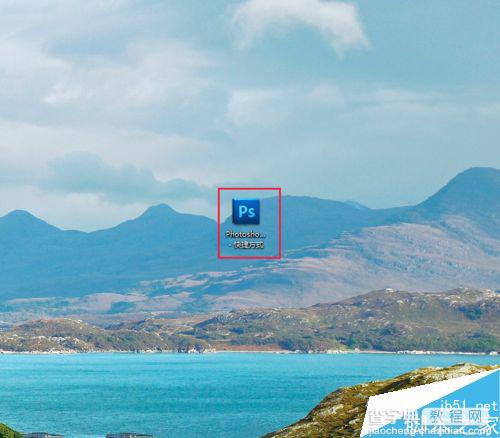
2、进入PS主界面

3、点击菜单文件->打开,进入打开文件对话框
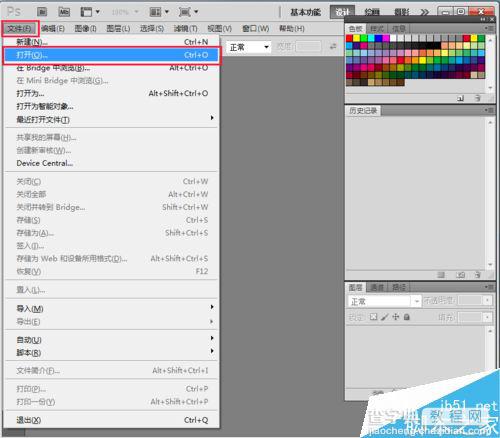
4、选择需要打开的文件,点击打开按钮
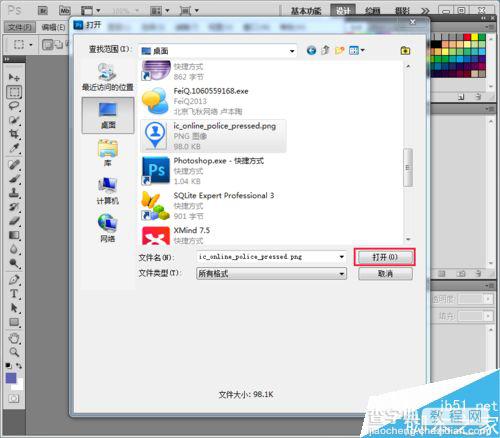
5、点击左下角的颜色面板
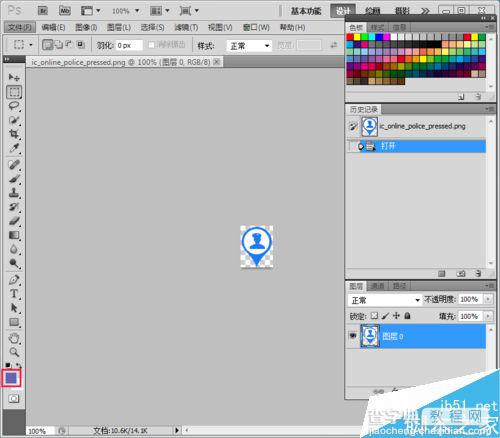
6、进入颜色选择面板,这时候鼠标移动到打开图片的时候会出现一个笔状的光标,选择需要的颜色,在颜色面板会显示对应颜色的值。
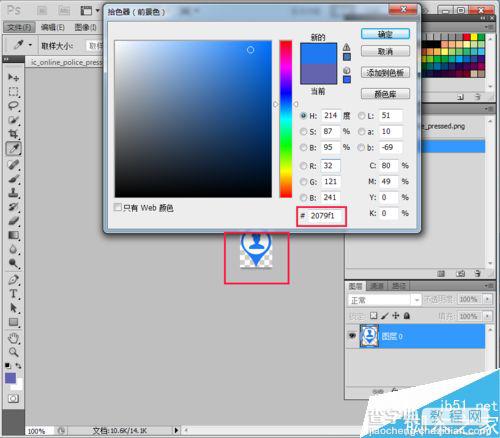
以上就是PS如何拾取颜色方法介绍,操作很简单,大家学会了吗?希望能对大家有所帮助!
【PS如何拾取颜色?PS拾取颜色方法】相关文章:
下一篇:
PS仿制图章工具和图案图章工具使用方法
